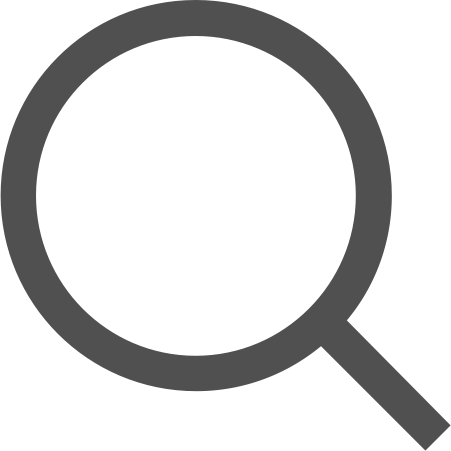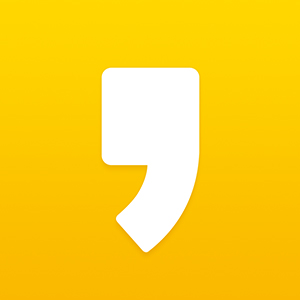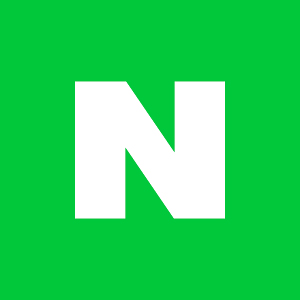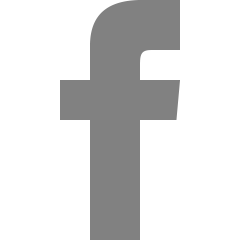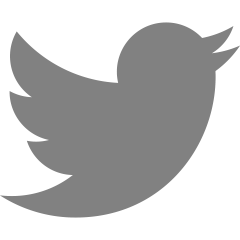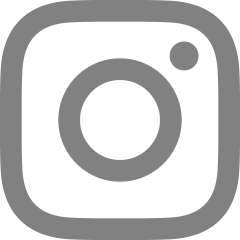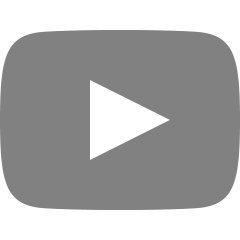[배그] 배틀그라운드 저사양 설정_프레임드랍 방지
[배그] 배틀그라운드 저사양 설정_프레임드랍 방지
이전 포스팅
에서 최신 버전으로 업그레이드 한버전이며 현재 적용 상태 입니다.
이전 포스팅보다 필자 컴퓨터의 사양이 업그레이드 되었으므로 참고하시길바랍니다.
필자의 컴퓨터사양
▼ 데스크탑
CPU : i5 4570
RAM : 16G
그래픽 : GTX 1060 3g
▼ 노트북
CPU : i7 4670HQ
RAM : 16G
그래픽 : GTX 850m
1. 프로세스 / 시작프로그램 최소/최적화 , 툴바등제거
고클린, v3 등 을 통하여 필요없는 프로세스 및 캐쉬를 정리를 진행하고
시작프로그램에서 쓸모없는것을 줄이도록하여 컴퓨터의 성능을 뽑아내도록함_게임시작전 필수
2. 백그라운드서비스 설정
내컴퓨터 마우스오른쪽 속성 - 고급시스템설정 - 고급 - 백그라운드 서비스 실행
3. Nvidia 제어판 설정
3.1 다음 사항을 강조하는 기본 설정 사용
저사양 - 성능
고사양 - 품질
성능 프레임 증가 - 곡선등 계단현상 발생
품질 프레임 하강 - 곡선등 매끄럽게 표현
GTX ~1000 번대 밑 사용자 성능
GTX ~1060 6G 번대 밑 성능 / 밸런스
GTX 1060 6G ~ 어느쪽을 사용해도 무방
3.2. 3D 설정 관리
3D 설정 관리의 오른쪽을 보시면 전역 설정과 프로그램 설정
전역 설정 : 모든 프로그램의 세팅값을 동일하게 주는 것프로그램 설정 : 하나의 프로그램에만 세팅값이 설정되게 하는 것
배그 셋팅을 위하여 TslGame을 추가하시고 배틀그라운드 설정을 하도록 함 - 설치경로를 확인해주면됨.
★TslGame 항목은 스팀 버전과 카카오 버전 두 개가 있으니 두개를 사용하는 분은
둘 다 세팅을 동일하게 주셔야 둘 다 적용되니 참고하시길 바랍니다.
수직 동기 : 그래픽 카드의 프레임 생성과모니터의 프레임 출력 타이밍을 맞추도록 하는 설정하는 기능
배틀그라운드의 경우 적이 많은 지역에서 프레임이 드랍이 될 수 밖에 없는유동적인 프레임의 특성을 가지고 있기 때문에 수직동기화를 끄는 것을 추천
삼중 버퍼링 : 삼중 버퍼링에 대해서 간단하게 설명하자면 보통 화면을 표현할 때두 개의 버퍼를 이용하게 되는데 이 버퍼를 세 개로 나누어서두 개에서 생성하고 한 개의 버퍼에서 생성 중인 그래픽은 잠궈두고이미 생성된 두 개의 버퍼는 화면을 표현하는 버퍼로 옮기고 이걸 반복하는 작업 수직 동기 업그레이드 버전이므로 함께 따라감
스레드 최적화 : 사용 중인 CPU 코어들을 최적화시켜주는 기능 -켜기
앤티앨리어싱-모드: 응용프로그램 제어
앤티앨리어싱-설정: 계단현상을 줄여주고 매끄러운 라인을 넣어줌
앤티앨리어싱-투명도: 물체를 부드럽게 뭉개서 날카로운 부분을 부드럽게 해줌.
앤티앨리어싱-감마교정: 색채의 품질을 올려줌.
앤티앨리어싱-FXAA : 일종의 후처리 쉐이더의 개념으로각진 모서리가 생기는 현상을 막아주게 되는데 매우 미세한 차이
앰비언트 오클루젼: 면과 면이 만나는 곳을 어둡게 해서 그림자를 넣어줌.
이방성 필터링 : 멀리 있는 텍스처가 흐리게 보이는 것을 깔끔하게 보여줌 사양에따라 낮게 설정하는것이좋음
전원 관리 모드 : 최고 성능 선호로 할 경우 배틀그라운드 내에서 항상 풀클럭을 유지하게되며
프레임 수치가 매우 유동적으로 변화하기 때문에 프레임 드랍을 막기 위해서최고 성능 선호로 하시는 것을 추천
4. 컴퓨터 전원 설정
제어판 - 하드웨어 및 소리 - 전원옵션 - 전원관리 옵션 설정 및 편집에서
고성능으로 변경 - 전력소모를 강화하여 성능을 뽑아냄. 프레임 확보.
5. 배그 시작옵션 최적화
필자의 시작옵션
-lowmemory -threads 4 -nojoy -high -heapsize 1572864 -maxMem=15360 -maxVram=2048 -USEALLAVAILABLECORES -malloc=system -refresh 120 -force-feature-level-11-0
-lowmemory -> 로우메모리 할당
-malloc=system -> 동적 메모리 할당을 윈도우가 자동관리하게 하는 명령어입니다. 메모리가 부족해서 갑자기 겜이 터지는 것을 예방합니다.
-maxVram= -> 자신의 그래픽 카드 메모리 중 배그가 점유할 수 있는 최대 동적 메모리 할당값을 설정합니다.
배그만 돌리는 경우, (글카 메모리 GB X 1024)-512(MB)로 계산해서 대충 넣습니다. 그 외 인터넷 좀 키고 이러시는 분들은 다른 프로그램이 차지하는 메모리 점유량에 맞춰서 조정하시면 됩니다.
단, 비디오램이 1GB 이하인 경우에는 이 명령어를 아예 넣지 말고 지워버리시고
GTX970을 사용하시는 분은 -maxVram=3072 로 입력하셔야 합니다. (비디오램이 3.5 + 0.5 로 분할되어있음)
-heapsize 1572864 -> 배그가 점유할 수 있는 최소한의 동적 메모리 할당량을 설정합니다. 이것도 메모리 부족으로 겜이 터지는 것을 예방합니다. 여기에 예시로 적은 것은 1.5GB입니다.
-maxMem= -> 배그가 점유할 수 있는 최대 동적 메모리 할당량을 설정합니다. 역할은 바로 위와 같습니다. 대충 자신의 시스템 메모리에서 1024 MB 정도 빼주시고 기타 무거운 걸 같이 돌리시면 추가로 더 빼주세요.
-threads 4 -> 자신의 CPU의 총 쓰레드 수를 입력합니다.
-USEALLAVAILABLECORES -> 가용가능한 모든 코어를 사용하게 하는 명령어입니다.
-high -> CPU 우선 순위를 최고로 두는 명령어입니다.
-nojoy -> 조이패드 드라이버를 불러오지 않게 합니다.
-refresh 120 -> 모니터 주사율 설정 기본 60hz / 조정가능
-force-feature-level-11-0 - > 다이렉트 11버전 고정
6. 윈 10 메모리 누수 방지
7. 인게임 설정
현재 국민 옵션 안티 텍스쳐 높음 화면스케일 90~100
인벤토리 랜더링 캐릭터보기 -끄기
로비 FPS 제한 60
인게임 FPS 제한 무제한 을 해둔상태이며
자신의 사양이 좋지않을경우
로비 FPS 60
인게임 FPS 60
화면스케일 80~90
캐릭터 랜더링 끄기 설정을 진행해주면 될듯하다.
8. 윈10 게임모드
http://blog.naver.com/chungong1/221026198430?viewType=pc
-------------------------------------------------- 이후 아래있는 글은 추가로 설정 해주면 좋을듯한 글들이며 필자는 설정을 하지않았습니다.
9. 마우스 dpi에 대한 설명과 이해 및 적용
http://m.coolenjoy.net/bbs/37/149013
10. 고사양인데 렉걸리는분들을 위한 설명글
http://m.coolenjoy.net/bbs/37/153003
11. 각종 7.1사운드 음장 일반헤드폰에 적용하기
http://www.inven.co.kr/board/battlegrounds/5074/670?my=post
12. 지포스+Hdmi쓰시는분들 뿌연듯한 색감 선명하게.
http://m.coolenjoy.net/bbs/37/4306
13. 게임할땐 hpet를 꺼야하는 이유 및 방법
http://m.coolenjoy.net/bbs/37/140144
아래 댓글및 작성 자분의 글을 천천히 읽어가며 적용하시면되며
솔직히 해당 효과가 어느정도 효과가있는지는 모르나 필자는 우선 적용하였습니다
14. 와이드모드 (21:9) 비율로 프레임,넓은시야 챙기기
http://m.coolenjoy.net/bbs/37/152774
16:9로 출력하던 화면을 21:9로 강제로 전환하면 화면이 위아래로 줄어서 실제로 출력할 화면이 적어지면서 프레임 상승효과
P. S- 기본적으로 윈10에서 진행하는것이 좋고 가장 빠른 효과를 볼수있습니다.
윈10 > 윈7 > 윈8.1 순으로 프레임 향상에 도움이되며
컴퓨터 업글 이후 국민 옵션 인게임 프레임
60~200 정도 나오는 상태이며
교전시 60~100
비행기 180~200
파밍시 90~130정도 유지 됩니다.
그렇다면 모두 즐거운 배그되시길 바랍니다. 감사합니다.
'Hobby > Game' 카테고리의 다른 글
| [POE] 톡식트릭스터 3.7 (0) | 2019.06.17 |
|---|---|
| 우솝 (0) | 2018.12.31 |
| [라그나로크 M] 요리법 및 재료 정리 (0) | 2018.08.28 |
| [라그나로크 M] 라그 카드 장착, 저장 효과 정리 (0) | 2018.04.03 |
| [검은사막 M] 간단한 팁 모음 공략 (0) | 2018.03.02 |